Konfiguration einer IPv6-Zugriffsregel auf den VPN-Routern RV016, RV042, RV042G und RV082
Ziel
Anhand einer Zugriffsregel kann der Router bestimmen, welcher Datenverkehr die Firewall passieren darf. Dadurch wird die Sicherheit des Routers erhöht.
In diesem Artikel wird erläutert, wie Sie den VPN-Routern RV016, RV042, RV042G und RV082 eine IPv6-Zugriffsregel hinzufügen.
Unterstützte Geräte
RV016
•RV042
・ RV042G
RV082
Software-Version
・ v4.2.1.02
Konfiguration einer IPv6-Zugriffsregel
IPv6-Modus aktivieren
Schritt 1: Melden Sie sich beim Webkonfigurationsprogramm an, und wählen Sie Setup > Network (Einrichtung > Netzwerk). Die Seite Netzwerk wird geöffnet:

Schritt 2: Klicken Sie auf das Optionsfeld Dual-Stack IP. Dadurch können IPv4 und IPv6 gleichzeitig ausgeführt werden. Wenn eine IPv6-Kommunikation möglich ist, ist dies die bevorzugte Kommunikation.
Konfiguration der IPv6-Zugriffsregel
Schritt 1: Melden Sie sich beim Webkonfigurationsprogramm an, und wählen Sie Firewall > Access Rules. Die Seite Zugriffsregeln wird geöffnet:
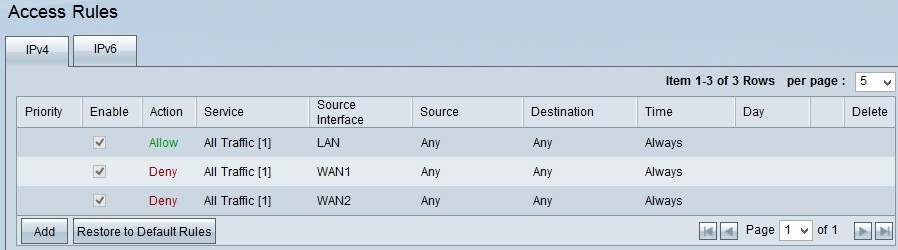
Schritt 2: Klicken Sie auf die Registerkarte IPv6. Die Seite IPv6 Access Rules wird geöffnet.

Schritt 3: Klicken Sie auf Hinzufügen, um die Zugriffsregeln hinzuzufügen. Die Seite Access Rules (Zugriffsregeln) wird angezeigt, um die Zugriffsregeln für IPv6 zu konfigurieren.

Schritt 4: Wählen Sie in der Dropdown-Liste Aktion die Option Zulassen aus, wenn der Datenverkehr zugelassen werden soll. Wählen Sie Verweigern, um den Datenverkehr abzulehnen.
Schritt 5: Wählen Sie in der Dropdown-Liste "Service" den entsprechenden Service aus.
Zeitersparnis: Wenn der gewünschte Service verfügbar ist, fahren Sie mit Schritt 12 fort.

Schritt 6: Wenn der entsprechende Service nicht verfügbar ist, klicken Sie auf Service Management (Servicemanagement). Das Fenster Service Management wird angezeigt.


Schritt 7. Geben Sie im Feld "Service Name" einen Namen für den neuen Service ein.

Schritt 8: Wählen Sie den entsprechenden Protokolltyp aus der Dropdown-Liste "Protokoll" aus.
・ TCP (Transmission Control Protocol) - Ein Transportschichtprotokoll, das von Anwendungen verwendet wird und eine garantierte Bereitstellung erfordert.
・ UDP (User Datagram Protocol) — Verwendet Datagrammsockets, um die Kommunikation zwischen Host und Host herzustellen. Die UDP-Bereitstellung ist nicht garantiert.
・ IPv6 (Internet Protocol Version 6) - Leitet den Internet-Datenverkehr zwischen Hosts in Paketen weiter, die über Netzwerke geroutet werden, die durch Routing-Adressen angegeben werden.
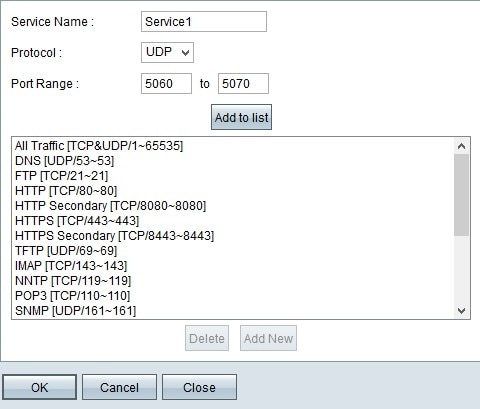
Schritt 9. Geben Sie den Portbereich in das Feld Port Range (Portbereich) ein. Dieser Bereich hängt vom Protokoll ab, das im obigen Schritt ausgewählt wurde.
Schritt 10. Klicken Sie auf Zur Liste hinzufügen. Damit wird der Service der Dropdown-Liste hinzugefügt.

Hinweis: Wenn Sie einen Service aus der Serviceliste löschen möchten, wählen Sie den Service aus der Serviceliste aus, und klicken Sie auf Löschen. Wenn Sie den Diensteintrag aktualisieren möchten, wählen Sie den zu aktualisierenden Dienst aus der Dienstliste aus, und klicken Sie dann auf Aktualisieren. Klicken Sie auf "Add New" (Neu hinzufügen), um der Liste einen weiteren neuen Service hinzuzufügen.
Schritt 11. Klicken Sie auf OK. Das Fenster wird geschlossen, und der Benutzer kehrt zur Seite Zugriffsregel zurück.
Hinweis: Wenn Sie auf "Neu hinzufügen" klicken, befolgen Sie die Schritte 7 bis 11.

Schritt 12: Wenn Sie die Pakete protokollieren möchten, die mit der Zugriffsregel übereinstimmen, wählen Sie in der Dropdown-Liste "Log" (Protokoll) die Option Log Packets match this rule (Pakete protokollieren, die mit dieser Regel übereinstimmen) aus. Andernfalls wählen Sie Nicht protokollieren.
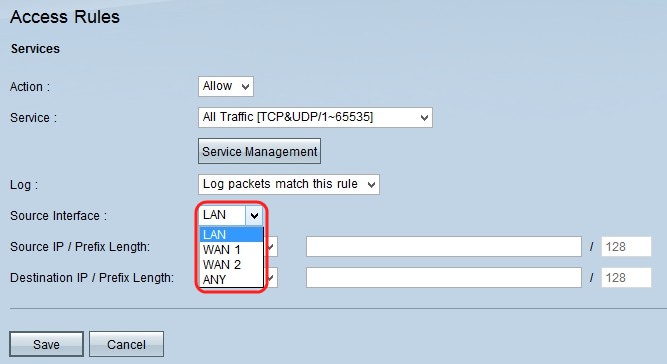
Schritt 13: Wählen Sie in der Dropdown-Liste "Source Interface" (Quellschnittstelle) die Schnittstelle aus, die von dieser Regel betroffen ist. Die Quellschnittstelle ist die Schnittstelle, von der aus der Datenverkehr initiiert wird.
・ LAN - Das lokale Netzwerk des Routers.
・ WAN1: Das WAN oder das Netzwerk, von dem der Router über den ISP oder den Next-Hop-Router auf das Internet zugreift.
・ WAN2 - Das gleiche wie WAN1, mit der Ausnahme, dass es sich um ein sekundäres Netzwerk handelt.
・ BELIEBIG — Ermöglicht die Verwendung jeder beliebigen Schnittstelle.

Schritt 14: Wählen Sie in der Dropdown-Liste Source IP (Quell-IP) eine Option aus, um die Quell-IP-Adresse anzugeben, auf die die Zugriffsregel angewendet wird.
・ Any (Beliebig): Die Zugriffsregel wird auf den gesamten Datenverkehr von der Quellschnittstelle angewendet. Rechts neben der Dropdown-Liste werden keine Felder angezeigt.
・ Single - Die Zugriffsregel wird auf eine einzelne IP-Adresse von der Quellschnittstelle angewendet. Geben Sie die gewünschte IP-Adresse in das Adressfeld ein.
・ Subnetz - Die Zugriffsregel wird von der Quellschnittstelle auf ein Subnetz angewendet. Geben Sie die IP-Adresse und die Präfixlänge ein.

Schritt 15: Wählen Sie in der Dropdown-Liste Destination IP (Ziel-IP) eine Option aus, um die Ziel-IP-Adresse anzugeben, auf die die Zugriffsregel angewendet wird.
・ Any (Beliebig): Die Zugriffsregel wird auf den gesamten Datenverkehr an die Zielschnittstelle angewendet. Rechts neben der Dropdown-Liste werden keine Felder angezeigt.
・ Single (Einfach): Eine Zugriffsregel wird auf eine einzelne IP-Adresse auf die Zielschnittstelle angewendet. Geben Sie die gewünschte IP-Adresse in das Adressfeld ein.
・ Subnetz - Die Zugriffsregel wird in einem Subnetz auf die Zielschnittstelle angewendet. Geben Sie die IP-Adresse und die Präfixlänge ein.
Schritt 16: Klicken Sie auf Speichern, um alle Änderungen an der IPv6-Zugriffsregel zu speichern.
Revisionsverlauf
| Überarbeitung | Veröffentlichungsdatum | Kommentare |
|---|---|---|
1.0 |
12-Dec-2018 |
Erstveröffentlichung |
 Feedback
Feedback